2 Installatie¶
Log in op uw CentreStack webportaal.
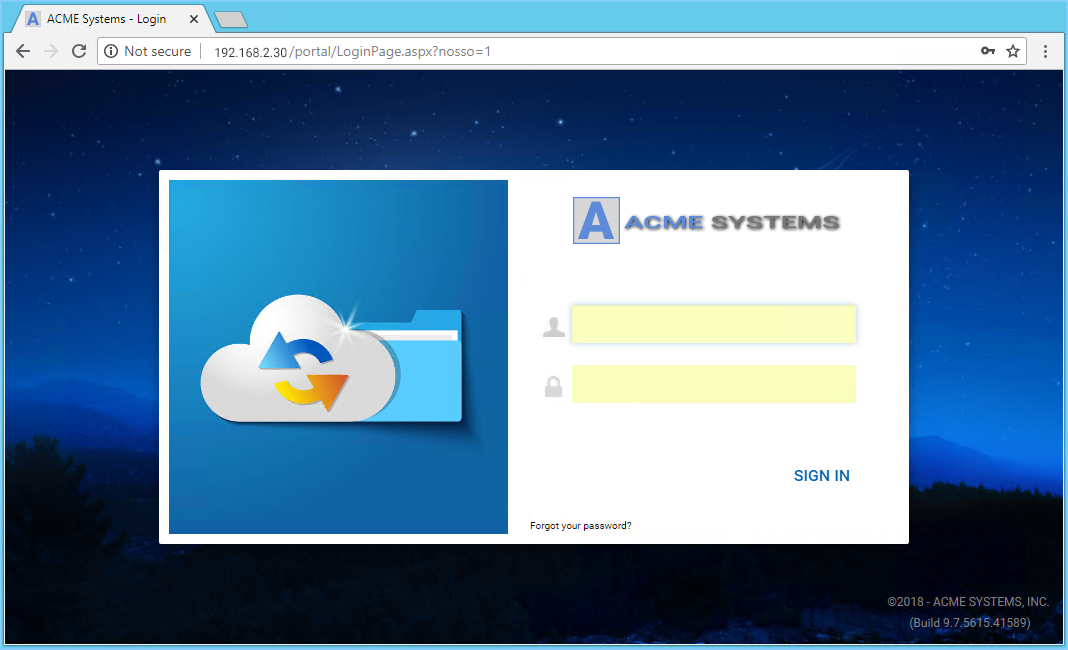
Klik op het Gebruikerspictogram (1) en selecteer vervolgens de knop Client downloaden (2).
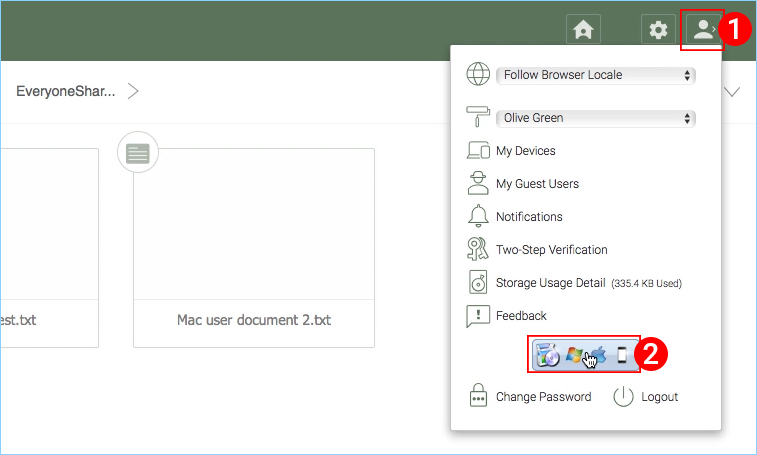
U zult dan de pagina “Download Native Clients” zien. Kies het Installatiepakket (3) voor uw systeem. Klik op de downloadlink rechtsboven in het venster en dubbelklik op het Mac Client .dmg-bestand (4) om de Cloud Drive Installer te starten.
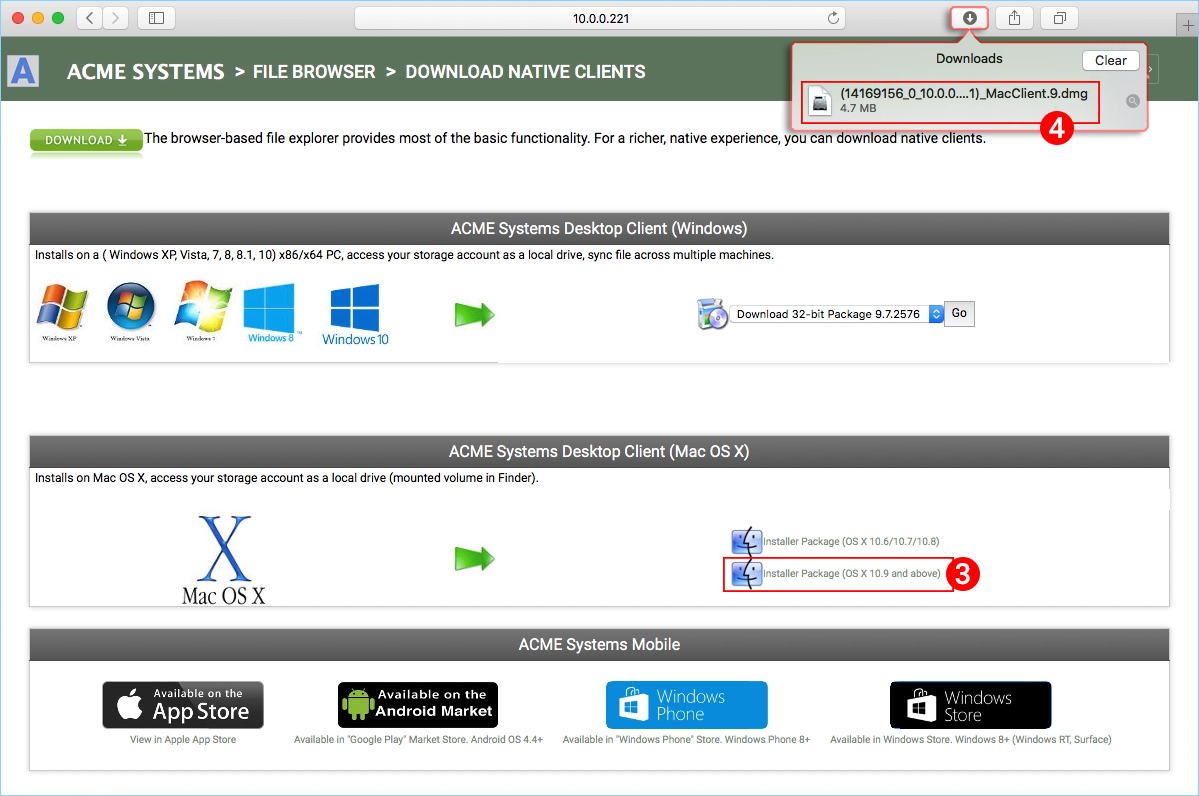
Dubbelklik op het “Cloud Drive” volume (1). Klik op “Doorgaan” (2), daarna op “Akkoord” (3) met de Licentieovereenkomst om verder te gaan.
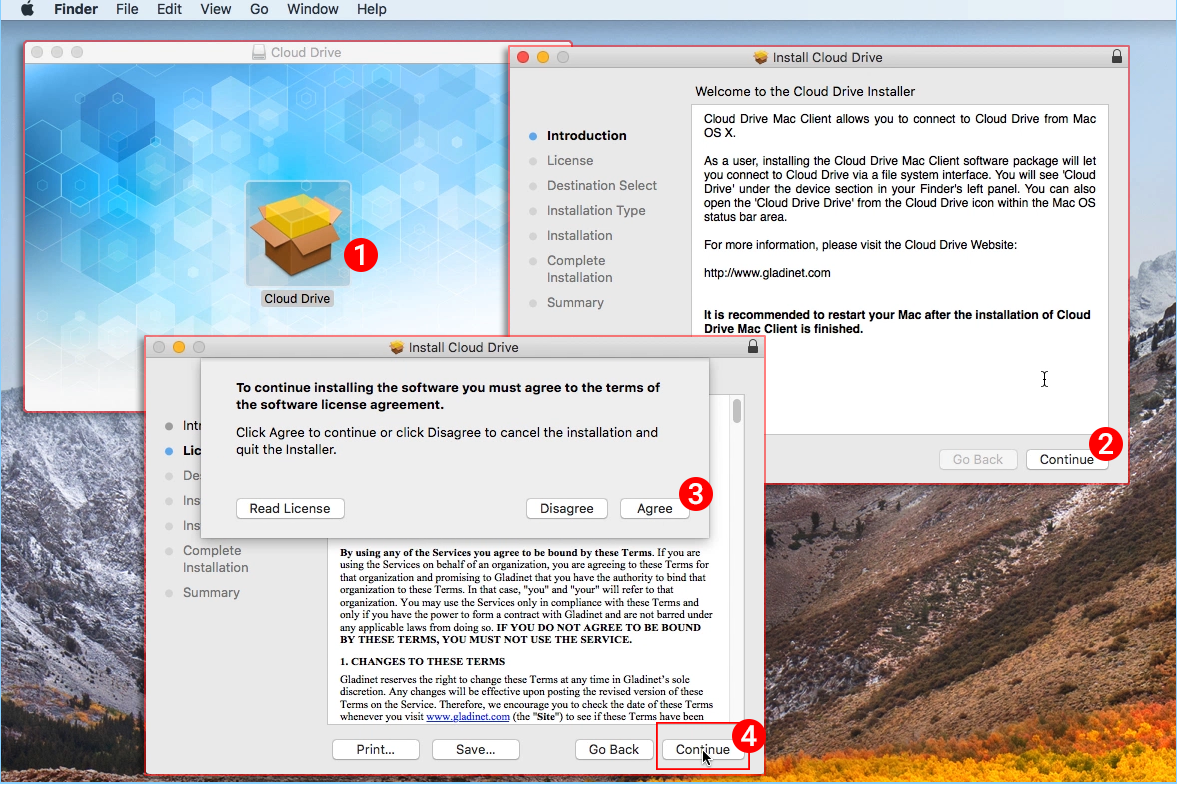
Selecteer “Doorgaan” (4).
Voer de gebruikersnaam en het wachtwoord in voor de MAC-machine en selecteer “Installeer Software”.
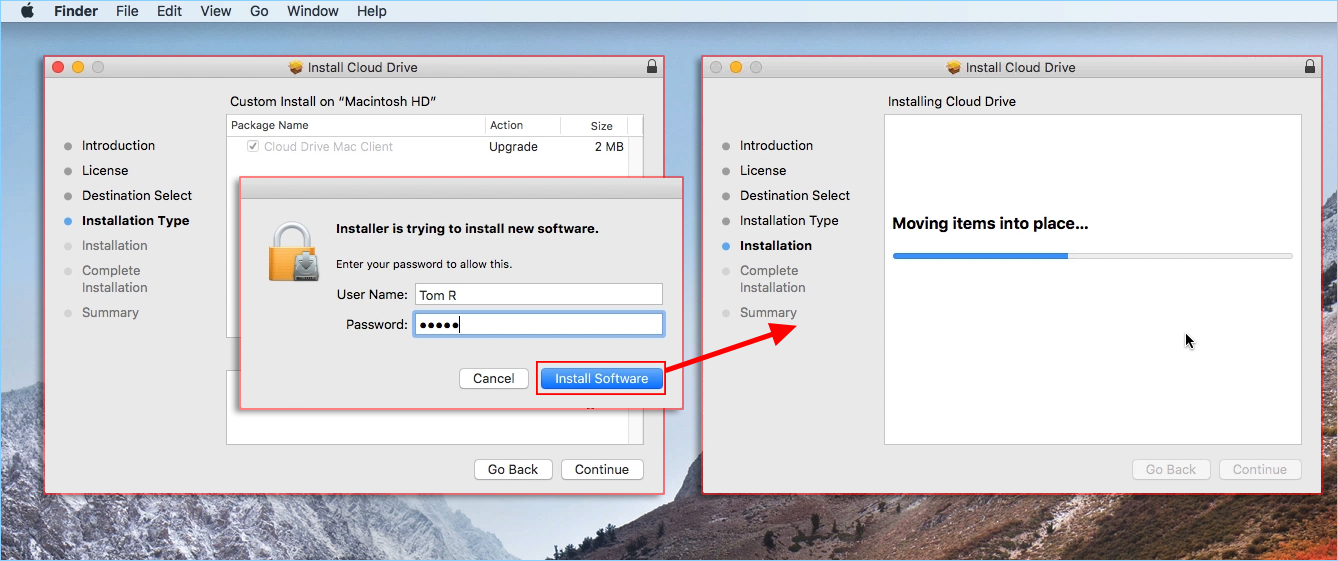
Selecteer ‘Doorgaan’.
Zodra de software is geïnstalleerd, ga op de MAC-machine naar Finder > Toepassingen en dubbelklik op het “Cloud Drive Mac Client” pictogram.
Log in op de Cloud Drive met uw CentreStack “Gebruikersnaam” en “Wachtwoord”. Zorg ervoor dat het toegangspunt is ingesteld op het juiste domein of IP-adres. en klik op “Inloggen”. Deze inloggegevens autoriseren uw Cloud Drive Client en verbinden het met uw CentreStack gebruikersaccount.
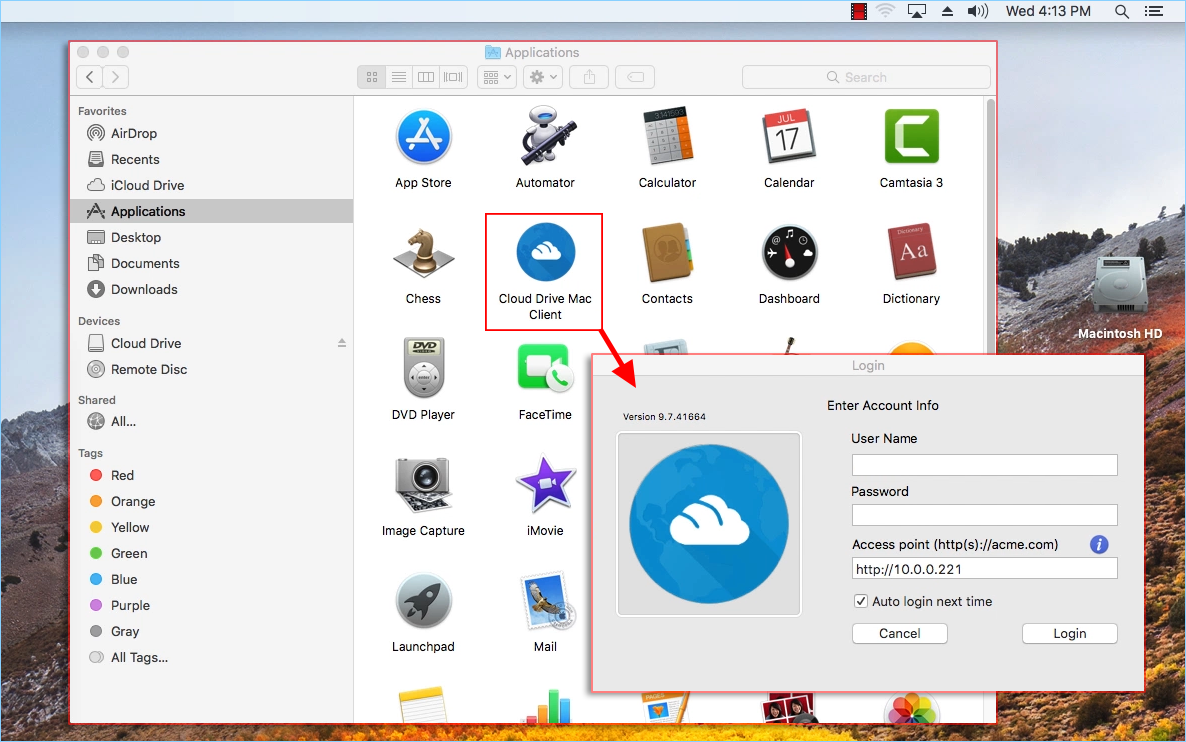
Nadat u bent ingelogd, kunt u de Cloud drive zien als een gekoppeld Volume in de Finder.
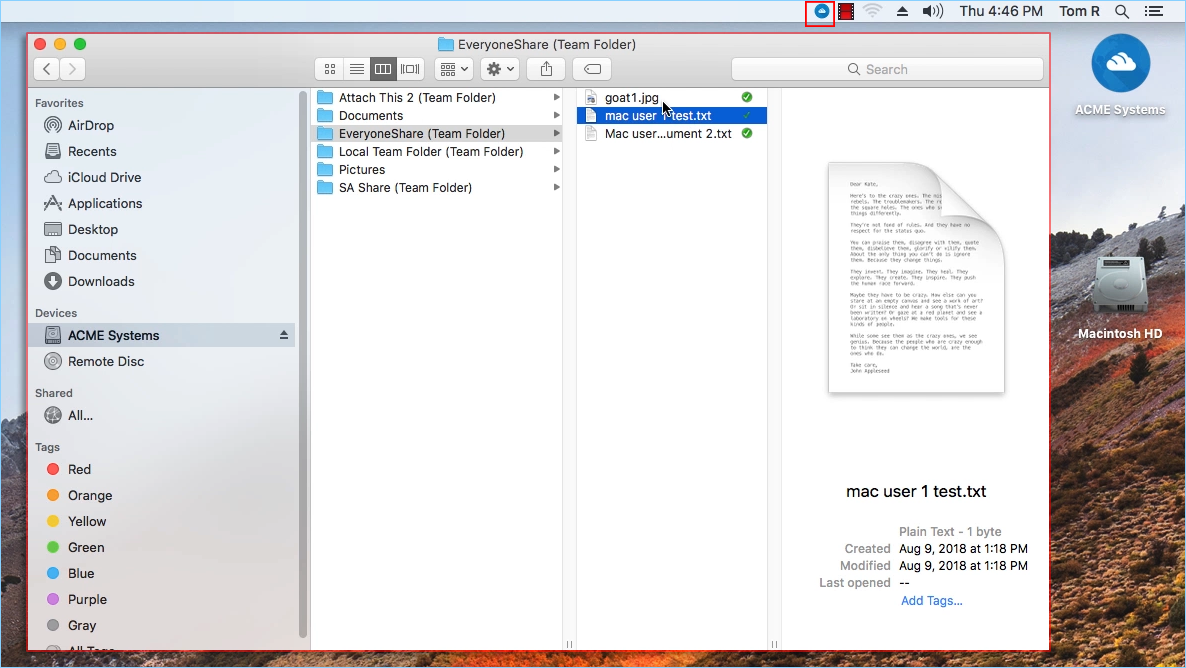
Het pictogram van de cloudschijf zal verschijnen op het hoofdscherm van de MAC-machine. U kunt ook dubbelklikken op het pictogram om toegang te krijgen tot de cloudschijf.
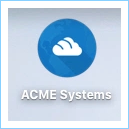
Primaire Gebruiksscenario’s¶
Samenwerkende toegang tot de Cloud Drive
De op Drive gebaseerde willekeurige toegang is een van de primaire manieren om bestanden en mappen in de cloud drive te benaderen.
Lokale mappen synchroniseren met de Cloud Drive voor externe toegang
Een andere belangrijke gebruikssituatie is dat gebruikers willen doorgaan met werken in een lokale map, en vervolgens die map koppelen aan het CentreStack account zodat de inhoud van de map (of mappen) op een tweerichtingswijze gesynchroniseerd zal worden tussen de lokale Mac map en de externe CentreStack map.
Nadat de installatie is voltooid, verschijnt er een pictogram in het systeemvak waarmee u uw CentreStack Drive kunt openen.

u kunt toegang krijgen tot de beheerconsole voor CentreStack Drive en u kunt ook snel de status van uw systeem controleren.